HydroNav操作简明手册.docx
《HydroNav操作简明手册.docx》由会员分享,可在线阅读,更多相关《HydroNav操作简明手册.docx(18页珍藏版)》请在冰豆网上搜索。
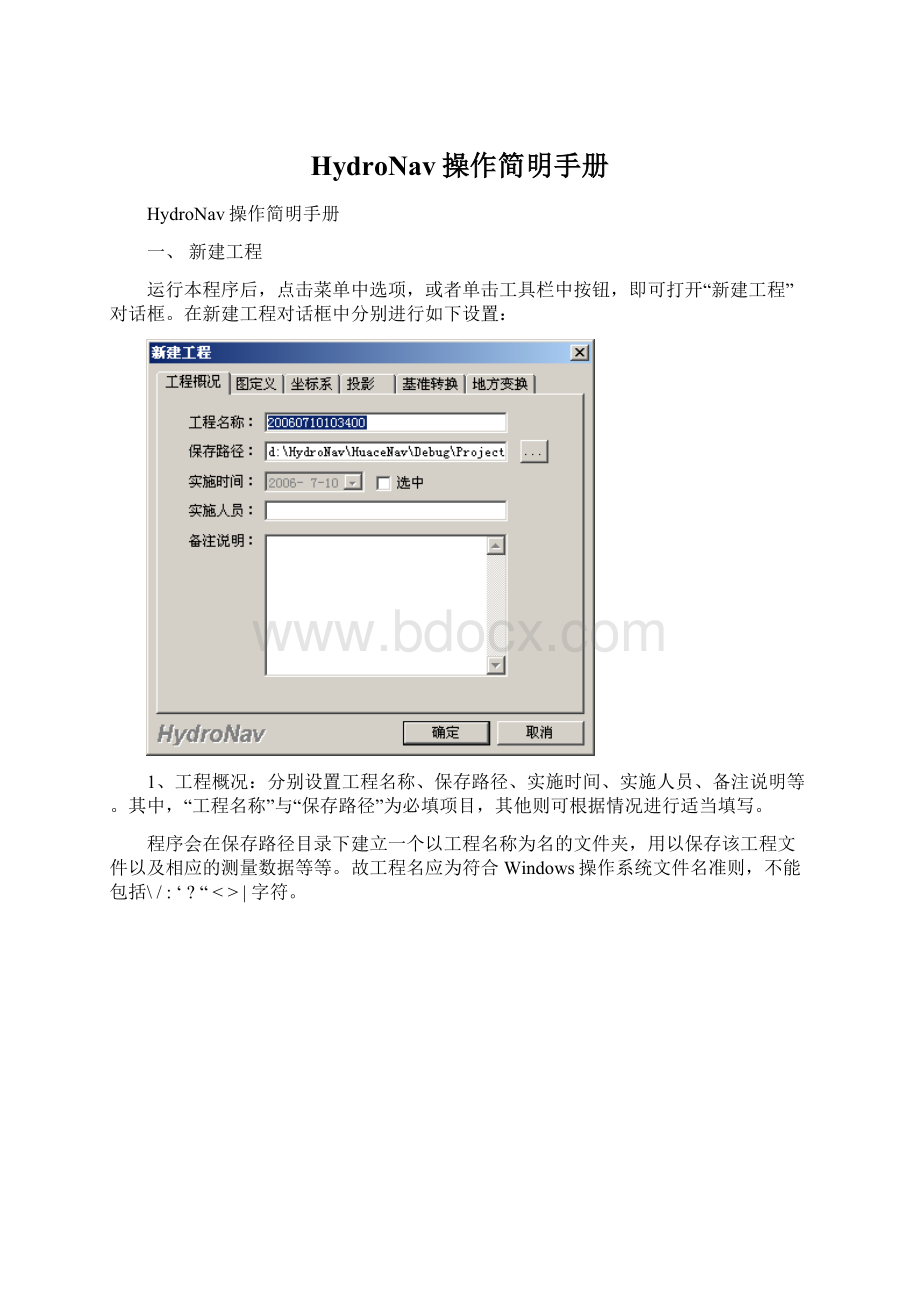
HydroNav操作简明手册
HydroNav操作简明手册
一、新建工程
运行本程序后,点击菜单中选项,或者单击工具栏中按钮,即可打开“新建工程”对话框。
在新建工程对话框中分别进行如下设置:
1、工程概况:
分别设置工程名称、保存路径、实施时间、实施人员、备注说明等。
其中,“工程名称”与“保存路径”为必填项目,其他则可根据情况进行适当填写。
程序会在保存路径目录下建立一个以工程名称为名的文件夹,用以保存该工程文件以及相应的测量数据等等。
故工程名应为符合Windows操作系统文件名准则,不能包括\/:
‘?
“<>|字符。
2、图定义:
主要用来设置图幅长宽、比例尺以及西南角坐标。
此处设置主要是为了快速定位显示中心到所要求的地方。
3、坐标系:
选择所用的坐标系,并可自行设置椭球体参数。
此版本暂不开发对坐标系编辑功能,如添加、删除等。
4、投影参数:
分别设置“基准纬度”、“中央经度”、“尺度”、“X常数”、“Y常数”、“投影高”等。
这里注意中央经度要设置正确。
5、基准转换:
基准转换主要有七参数和三参数两种方法,可根据需要选定是否需要进行基准转换、或三参数、七参数等。
6、地方变换:
地方变换主要有一级变换和二级变换两种,可根据需要选定是否需要进行地方变换、或一级变换、二级变换等。
二、修改工程
新建工程之后,或者在使用过程中,如果需要对所设工程参数进行修改,可打开“修改工程”对话框。
可以在这里对原先所设的工程参数进行修改,如坐标系、投影参数、基准转换、地方变换等。
更改后的参数立即生效。
三、相关设置
1、测量仪器的选择和设置
建立完工程之后,可选择进行测量的相关工具以及基本设置。
目前版本仅提供三种仪器的选择,其中包括定位仪、测深仪和姿态仪。
在这里可选择仪器并进行仪器通讯端口的设置。
其界面如图所示:
2、数据格式设置
设置通讯格式,这里主要是设置定位仪和姿态仪的通讯格式。
其中本测试版本之提NEMA0183协议的通讯格式。
使用是将仪器设置为NEMA0183格式输出即可,而对本软件则无需设置。
其数据格式主要为“$GSGGA”、“$GSGSV”、“$GSGSA”三种,分别如下:
$GPGGA,033744,2446.5241,N,12100.1536,E,1,10,0.8,133.4,M,,,,*1F
姿态仪数据格式有两种:
●一种是NMEA0183数据格式
方向角举例:
$HEHDT,123.4,T*67(回车)(换行)
横滚角举例:
$HEROT,-1.4,A*03(回车)(换行)
其中,角度单位为度。
T和A后面为0183格式的校验码。
●一种是A20自定义格式
所有的姿态测量数据,在一帧数据内表示,如:
$C123.45P2.1R-1.3S07080910L48E00*(回车)(换行)
其中:
$为开头字符;C表示方向;
P表示俯仰;R表示横滚;
S表示卫星,本例表示共使用了7颗公共卫星,其中,天线1、2、3分别收到8、9、10颗星;
L表示解算置信度,最大值为99,大于3才输出;
E表示错误代码;结束符为*(回车)(换行)。
又举例,二维姿态测量时:
$C123.45P2.1S070809L48E00*(回车)(换行)
在上述格式中,有可能某些内容是没有的。
具体可参考上海华测导航技术有限公司姿态仪系列产品说明书。
若姿态仪为华测A20自定义格式输出格式,则不用进行其他设置。
若姿态仪为NMEA0183输出,则设置识别头和结尾。
打头字母、起始位、长度、偏差等。
如航向:
$HEHDT,123.4,T*67(回车)(换行),那么如果设置打头字母为D,起始位3,长度5,即可获得其航向为123.4。
打头字母也可以为多个,如:
打头字母HEHDT,起始位2,长度5,可得到同样的数据。
其他横摇,纵摇也同样设置。
测深仪数据格式设置
对于不同型号的测深仪,可以根据仪器型号和类别选择适当的格式。
同时也可以根据自己的需要进行格式设置。
一般情况下,只要是ASCII码的数据均可以通过相应的设置,定位到测深仪测量结果上去。
举例:
如:
无锡SDH-13D海鹰测深仪器数据格式:
DT012.63
则“识别头”为为DT,“起始位”表示从DT以后开始算起,这里设置为1(DT后面有一个空格).“水深位数”为6。
这里表示012.63是6个字符(包括小数点),“识别尾”一般为回车换行,在这里看不到,把识别尾设置为换行的ASCII码13即可。
于是,程序可以从仪器传过来的数据得到012.63这个值。
因为不同的测深仪出来的单位不同,还有一些干预校正。
所以应根据不同的环境设置“水深乘数”和“数值校正”。
在这里,如果仪器单位是米,则“水深乘数”为1,“数值校正”为0,出来的数值就是(12.63+0)*1=12.63米。
若仪器数据单位是cm,“数值校正”为10,“水深乘数”为0.01,则数据是(12.63+10)*0.01=0.2263米。
如et数据格式:
et01556测深仪单位是cm。
则识别头:
et 起始位:
0 水深位数:
5 水深乘数:
0.01 数值校正:
0
则识别出仪器测量结果是(01556+0)*0.01=15.56米
其他测试仪数据也可以通过类似的格式设置来识别数据。
3、记录设置
主要是控制记录的方式。
分别有数据记录、船迹记录,记录格式等。
其界面分别如下图。
4、记录保存设置
主要是设置所获测量记录存放的位置,如果不设置,则默认保存在以工程文件夹里。
也可以自定义设置。
5、天线偏差改正
进行天线偏差改正,来解决测量天线与测量点不重合的问题。
其界面如下图所示
6、固定偏差改正
当已知道校准点的坐标的时候,可以通过该点为标准,通过测量结果来得到固定偏差。
在测定固定偏差时,要保证定位仪的数据稳定且连通状况好。
按下测定按钮后,当时间由红色变为绿色的时候,即表示可以测定较稳定的固定偏差值。
定位延迟误差
输入定位延迟误差以消除定位仪与测深仪等仪器间通讯造成的时间延迟。
以上误差参数会保存在当前工程文件中,所以不同的工程可能会有不同的偏差改正参数。
7、船形设置
在测量过程中,根据自己需要选择适当的船形文件,使测量更加直观。
对于船形文件,可以自定义或者编辑。
在自定义船形文件时,可以根据形成船形文件的节点来组成。
注意,其数据单位为实际单位(米)。
可以通过鼠标在船形文件显示区进行鼠标取点。
当取得适当的点后,点击增加,该点就被增加到组成船形文件的数据列表中。
四、绘图操作
计划线:
点选计划线操作后,在客户区点击鼠标左键绘制计划线,双击左键或者单击右键结束操作。
可继续绘制其他计划线,直到选择其他操作为止。
测量点:
点选测量点操作后,在客户区点击鼠标左键,即可绘制测量点,测量点的大小可编辑,位置可移动。
(测量点的属性常规设置可在“设置”-“选项”-“常规”中设置)
标注字:
点选标注字操作后,在客户区单击鼠标左键,会弹出标注字属性对话框,如图所示。
在这里设置标注字属性,包括坐标(如果不设置,则取用点选坐标),字体、颜色、高度、宽度、间隔、单字旋转角度、整体旋转角度、以及标注字的内容等。
设置完毕后,点击确定即可。
布线操作:
包括全局布线,和区域布线两种。
全局布线,是当有图幅边界的时候,在整个图幅上按照设置的角度和间隔(单位米)来自动生成计划线。
选择该操作后,会弹出全局布线参数设置对话框,设置好参数后,点击确定即可。
区域布线,是按照选定的闭合(非闭合区域,则自动把组成该区域的首位点连接,当作闭合区域处理),则会按照设置的角度和间隔来自动生成计划线。
选择该操作后,在客户区点中该区域的线,会弹出区域布线设置对话框,设置好参数后,点击确定即可。
图形编辑
选择图形编辑后,图形编辑操作选项即由灰变亮。
其中包括,删除点,删除线,删除所有,移动、增加。
删除点:
当点击删除点操作时,在客户区点击节点,即可删除。
该操作可删除包括测量点、标注字、计划线等节点。
且只能是单个节点删除操作。
删除线:
主要针对计划线的操作。
选中该操作后,在客户区点击计划线,即可删除。
该操作每次只删除一条线。
删除全部:
该操作删除同类所有元素。
如果点中一个测量点,则删除所有的测量点。
标注字,计划线亦是如此。
移动:
主要是移动节点,操作对象为测量点,计划线,标注字,所有节点。
增加:
主要对象是针对计划线,增加加节点操作。
图形导入:
可导入以“,”间隔的数据,包括线类,点类,标注字类等等。
计划线主要是设置线的标识、组成线的坐标X、Y所在的列号。
标注字主要是设置标注字的内容,以及坐标X、Y所在的列号。
测量点主要是设置测量点所在的坐标X、Y所在的列号。
图形导出:
选择导出文件的保存路径,设置导出文件的格式,点击确定即可。
五、测量控制
测量时可点击“视图”-“偏航信息”,来打开偏航信息窗口。
如图所示
偏航信息窗口分图示区和文字区。
图示区以图形刻度形象显示偏航信息,分航向片和航迹骗。
左右颜色不同,红色游标为警戒线。
双击图示区,会弹出偏航信息设置窗口,如图所示:
用户可根据自己需要自定义图示区的相关信息,设置图示总范围和警戒线。
文字区,以数据形式实时显示偏航信息。
其中偏航差中文字,将和图示区设置的颜色保持一致。
偏航距也是如此。
当鼠标点击客户区计划线时,会显示计划向,以及起点距、终点距等信息。
点击“开始记录”按钮,即可记录测量结果。
测量结果包括定位文件和水深文件。
其中定位文件以”*.pos”为后缀,水深文件以”*.dep”为后缀。
(工程文件以*.nav为后缀)
全局设置
全局设置包括常规,显示、设置、保存等选项。
常规主要设置绘图时默认的设置,如线色、线宽、线型、等等。
六、实用工具
1、计算距离
用于计算两点的实际距离。
选取此操作后,鼠标在客户区按下左键,然后拖动至另外一点,再松开左键,这是会弹出一个对话框,显示计算的距离(长度)。
2、计算面积
用于计算所选区域的实际面积。
选取此操作后,鼠标在客户区左键单击组成闭合区域的线(如不是闭合区域,则自动把线的首尾相连,当作闭合区域处理),这时会弹出一个对话框,显示所选区域的实际面积。
3、坐标正算
通过起点坐标、方位角和距离来计算终点坐标。
4、坐标反算
通过起点坐标和终点坐标来计算方位角和距离
5、投影换算
将已知经纬度,通过投影换算,转换成实际坐标
6、坐标换算
WGS-84坐标系、当地大地坐标、当地直角坐标系三者之间的转换。
7、通用文件转换
主要用于处理由逗号间隔的,对整列数据进行操作的文件。
操作符有加减乘除等。
8、专用文件转换
主要用于处理其他间隔数据,根据特定标识或者位置来对整列数据处理,操作符有加减乘除、替换、追加等。
9、其他工具
调用Windows操作系统内文本编辑器和计算器。
七、成果处理
1、文件处理
用于编辑打印定位文件,水深文件等。
2、采样处理
对水深文件采样。
自动处理数据采集过程中的粗大误差。
3、校正处理
包括定位文件误差校正、水深文件误差校正、测深仪动态校正、吃水动态校正等等。
4、其他处理
包括横断面和纵断面等。